Comment organiser et retrouver des photos sur iPhone grâce à 7 astuces
Les utilisateurs d'iPhone sont plus enclins à prendre des photos sur leur appareil, notamment grâce à son excellent objectif. Cependant, organiser ses photos représente un véritable défi pour beaucoup. Apple a bien sûr compris le problème et a introduit quelques fonctionnalités pour aider les utilisateurs à gérer leurs photos. De plus, Apple a intégré l'intelligence artificielle à Photos. Ce guide vous propose de nombreuses astuces. organiser les photos sur les iPhones et les appareils iPad.
CONTENU DE LA PAGE :
Partie 1 : Comment organiser les photos de l'iPhone sur l'iPhone
Comment organiser les photos de l'iPhone par ajout récent
Toutes les photos prises sur votre iPhone sont enregistrées dans l'application Photos. De plus, elle permet de classer les photos de votre iPhone par date grâce aux données EXIF. Elle vous permet également de visualiser les photos récentes de votre appareil.

Étape 1 : Ouvrez le Galerie application sur votre iPhone.
Étape 2 : Rendez-vous dans la section Albums onglet en bas.
Étape 3 : Exploiter Récents pour afficher les photos dans l'ordre de leur enregistrement récent.
Comment organiser les photos de l'iPhone via des albums
L'album est le meilleur moyen d'organiser vos photos sur votre iPhone. En plus des albums prédéfinis, vous pouvez créer de nouveaux albums et y ajouter des photos. Voici les étapes pour gérer vos photos via les albums.
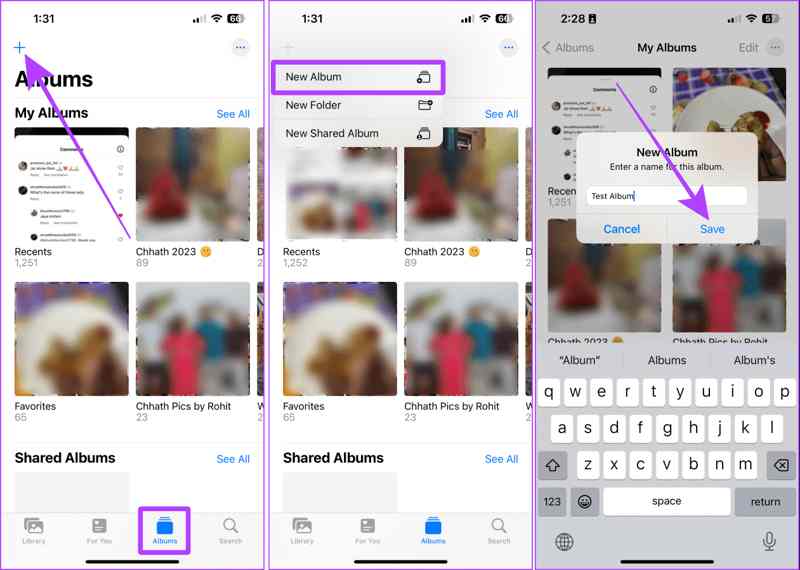
Étape 1 : Passer à la Albums onglet en bas de votre Galerie app.
Étape 2 : Appuyez sur + et choisissez Nouvel album.
Étape 3 : Tapez un nom dans le champ et appuyez sur Enregistrer.
Étape 4 : Sélectionnez les photos que vous souhaitez organiser.
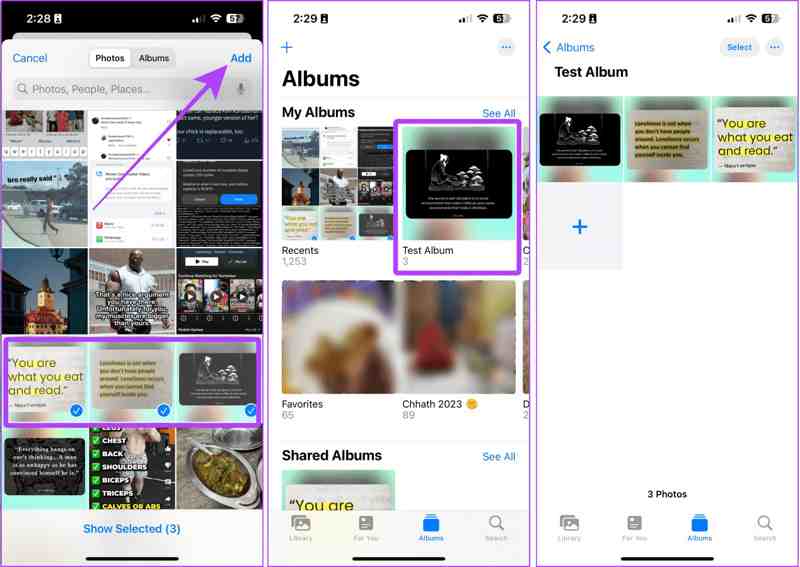
Étape 5 : Appuyez sur le Ajouter bouton et choisissez le nouvel album.
Comment organiser les photos de l'iPhone par date, lieu ou personnes
Comme mentionné précédemment, l'iPhone peut organiser ses photos par date, lieu ou personnes grâce à l'IA, aux données EXIF et à la reconnaissance faciale. Ces fonctionnalités vous permettent de gérer rapidement vos photos.
Rendez-vous dans la section Bibliothèque onglet en bas de votre Galerie app et choisissez Années, Mois, ou jours pour organiser les photos par date.
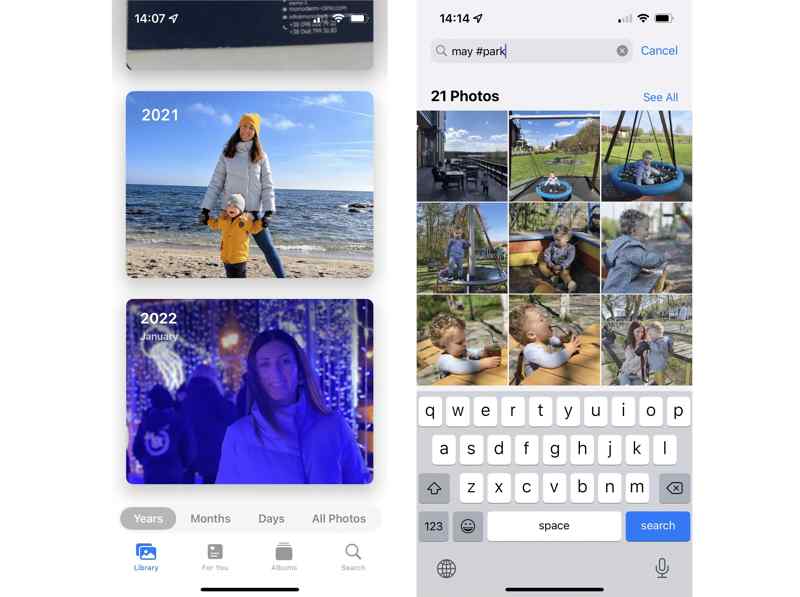
Aller à la section Albums onglet, appuyez sur Des endroits sous le Personnes et lieux section, et vous verrez les photos sur le Carte.
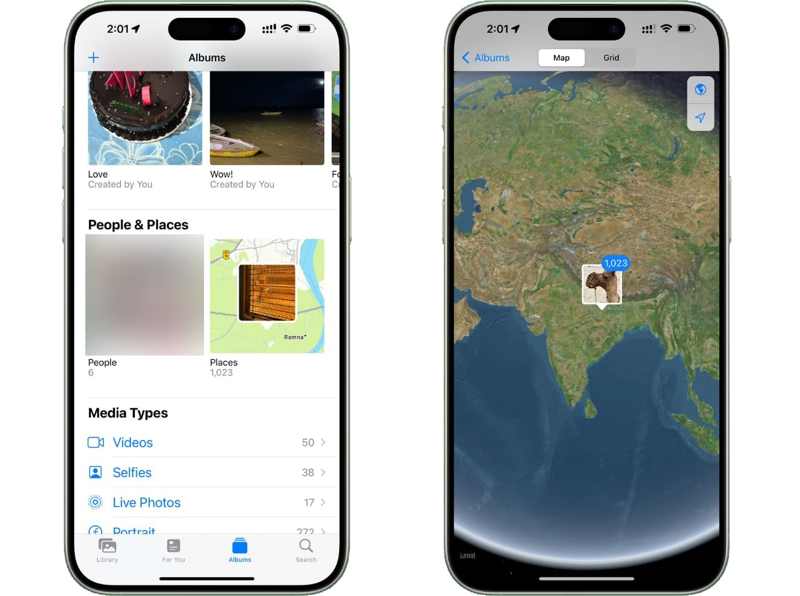
Exploiter PERSONNES sous le Personnes et lieux section si vous souhaitez organiser les photos sur votre iPhone par personnes et choisir le visage souhaité.
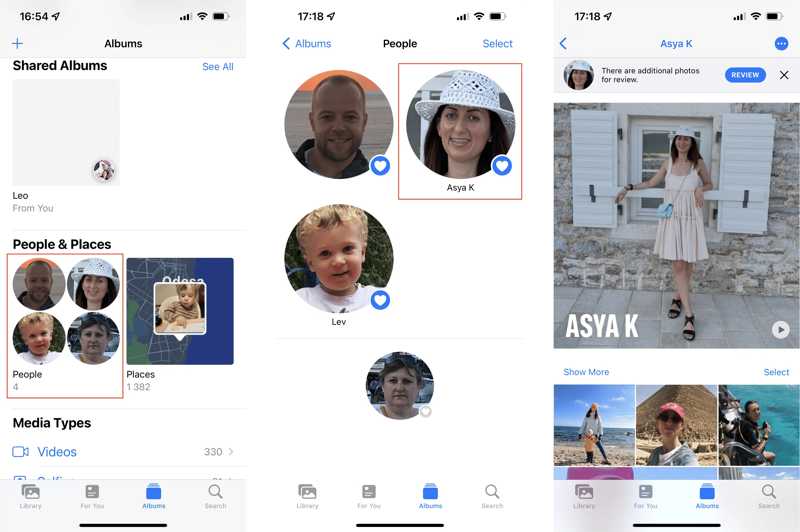
Comment organiser les photos iPhone enregistrées par d'autres applications
Lorsque vous enregistrez des photos depuis d'autres applications sur votre appareil, l'application Photos crée un album spécifique. Autrement dit, vous pouvez également organiser les photos sur votre iPhone enregistrées par d'autres applications, comme WhatsApp.
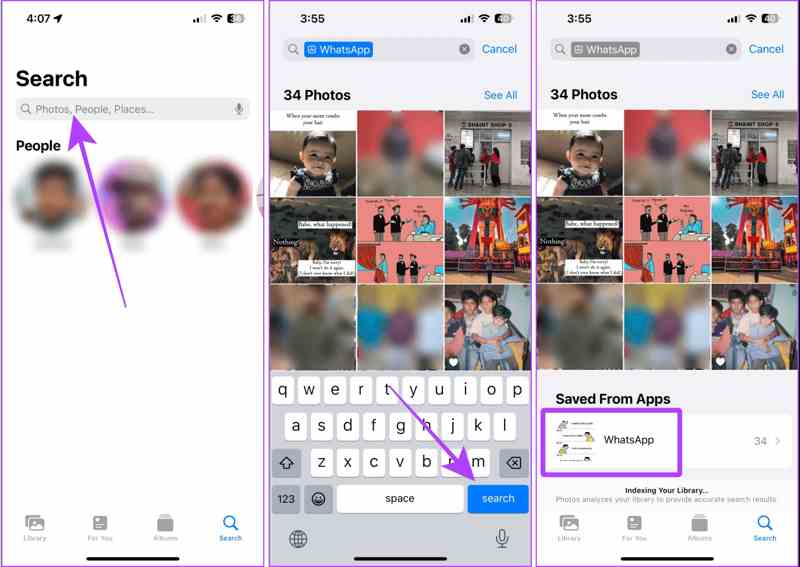
Étape 1 : Rendez-vous dans la section Rechercher onglet dans votre Galerie app.
Étape 2 : Tapez le nom de l'application dans la barre de recherche et appuyez sur recherche.
Étape 3 : Appuyez sur le nom de l'application sous Enregistré à partir des applications.
Comment organiser les photos de votre iPhone sans doublons
Si vous enregistrez beaucoup de photos, vous pouvez les organiser sur votre iPhone sans doublons. De plus, iOS est capable d'identifier les images similaires ou en double, ce qui vous permet de les fusionner ou de les supprimer.
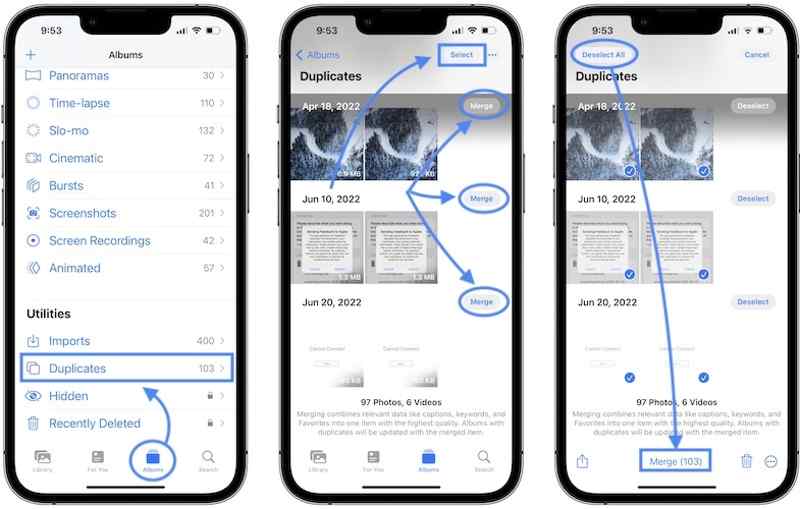
Étape 1 : Rendez-vous dans la section Albums onglet dans votre Galerie app.
Étape 2 : Choisir Doublons sous le Utilitaires .
Étape 3 : Ensuite, vous pouvez visualiser les photos en double et les fusionner.
Partie 2 : Comment masquer des photos privées sur iPhone
Pour protéger votre vie privée, vous pouvez organiser vos photos sur votre iPhone grâce à l'album caché intégré. Cet album ne peut être déverrouillé qu'avec le code de votre iPhone, Face ID ou Touch ID. Voici la procédure pour ajouter des photos à l'album caché.
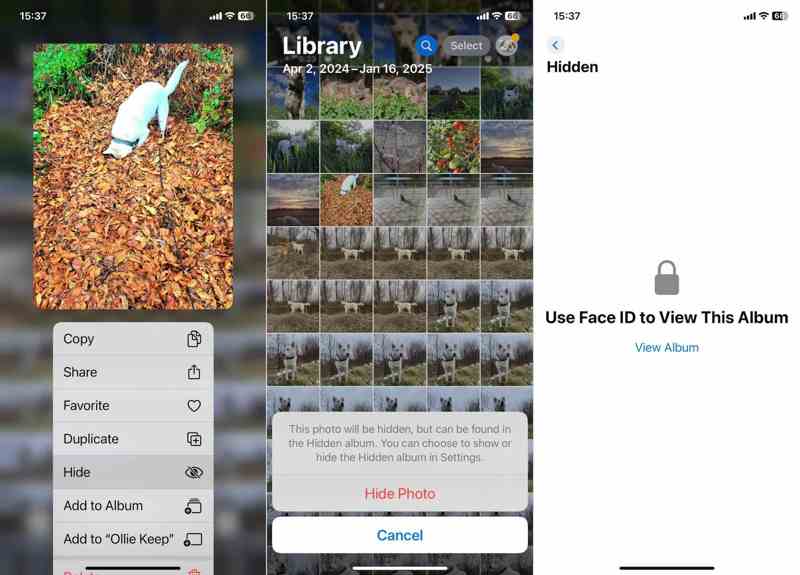
Étape 1 : Exécutez le Galerie et ouvrez la photo que vous souhaitez protéger.
Étape 2 : Appuyez sur le Etc. bouton avec une icône à trois points et choisissez Cacher.
Étape 3 : Lorsque vous y êtes invité, appuyez sur Masquer la photo pour le confirmer.
Étape 4 : Rendez-vous dans la section Albums onglet et choisissez caché.
Étape 5 : Déverrouillez l'album avec votre Face ID.
Partie 3 : Comment réorganiser les photos dans les albums de l'iPhone
De plus, vous pouvez réorganiser vos photos dans les albums de votre iPhone grâce aux fonctionnalités Trier et Filtrer. Elles vous permettent de retrouver et d'organiser rapidement vos photos, nouvelles ou anciennes, sur votre appareil. Découvrez ici leur fonctionnement.
Étape 1 : Rendez-vous dans la section Albums onglet et choisissez l'album souhaité.
Étape 2 : Appuyez sur le Etc. bouton avec une icône à trois points.
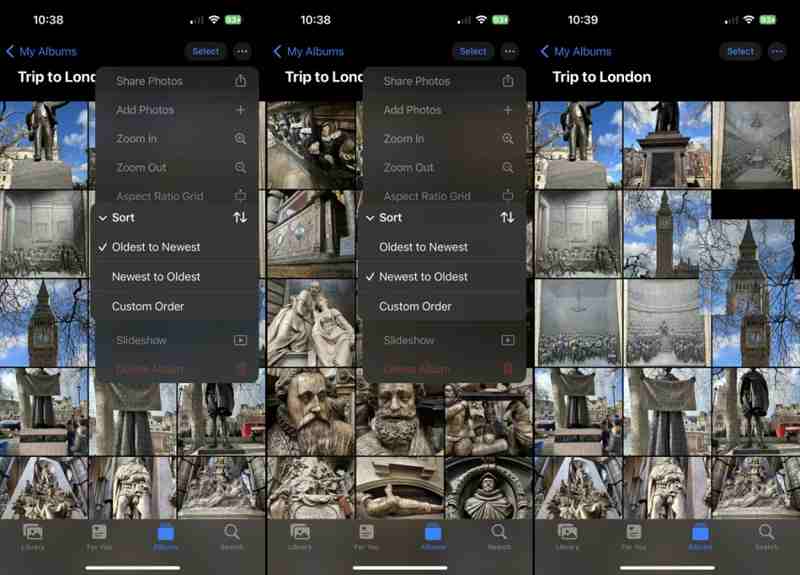
Étape 3 : Choisir Sort et choisissez le bon ordre, comme Le plus ancien au plus récent or Récent au plus ancien.
Étape 4 : Si vous souhaitez voir des photos spécifiques, choisissez Filtre à la place.
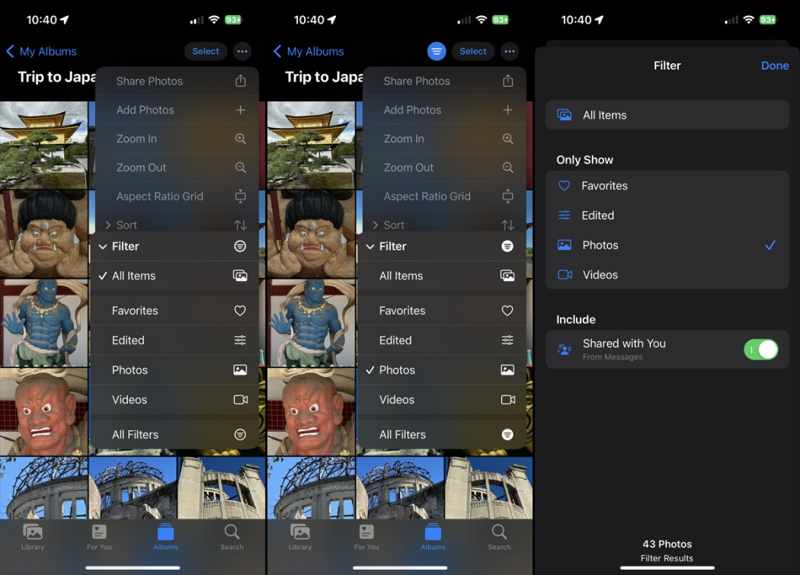
Étape 5 : Ensuite, choisissez Favoris, Éditéet plus encore.
Remarque: Sur iOS 18 bêta, appuyez sur le Double flèche bouton en bas pour accéder Sort or Filtre.
Partie 4 : Comment organiser les photos de l'iPhone avec un ordinateur
Si vous souhaitez organiser les photos de l'iPhone sur un PC, Apeaksoft iPhone Transfer est la meilleure option. Elle vous permet de parcourir, gérer et transférer des photos sur votre iPhone depuis un ordinateur. De plus, son interface est intuitive.
La meilleure option pour organiser les photos de l'iPhone sur un PC
- Gérer les photos de l'iPhone sur un ordinateur.
- Prend en charge les photos, les vidéos, les documents et plus encore.
- Transférer des photos entre un iPhone et un ordinateur ou un autre téléphone.
- Compatible avec les dernières versions d'iOS et iPadOS.
Téléchargement sécurisé
Téléchargement sécurisé

Comment organiser les photos de l'iPhone sur un PC
Étape 1 : Connectez-vous à votre iPhone
Lancez la meilleure application pour organiser vos photos sur iPhone après l'avoir installée sur votre PC. Il existe une version pour Mac. Connectez votre iPhone à votre PC avec un câble Lightning.

Étape 2 : Voir les photos de l'iPhone
Une fois votre iPhone détecté, accédez à l' Galerie Onglet. Ensuite, organisez vos photos iPhone par date. Vous pouvez également visualiser les photos par miniatures. Vous pouvez également créer des albums, ajouter des photos à un album, et bien plus encore.

Étape 3 : Transférer des photos iPhone
Pour transférer vos photos, sélectionnez-les, faites un clic droit sur une photo sélectionnée et choisissez Exporter vers PC. Si vous souhaitez ajouter des photos sur votre iPhone, cliquez sur le bouton Ajouter bouton. Vous pouvez également transférer une sonnerie d'iPhone à iPhone.

Conclusion
Cet article explique comment organiser les photos sur votre iPhoneVous pouvez parcourir, gérer, classer, trier et filtrer vos photos sur votre téléphone. De plus, les albums prédéfinis vous permettent de masquer et de gérer vos photos privées. Apeaksoft iPhone Transfer est la meilleure solution pour organiser vos photos sur ordinateur. Si vous avez d'autres questions à ce sujet, n'hésitez pas à les poser sous cet article.
Articles Relatifs
Pour vos besoins quotidiens de partage de fichiers, voici les 10 meilleures applications de transfert de fichiers sur iOS, Android, Windows et Mac.
Il existe cinq méthodes efficaces pour transférer des photos de l'iPhone vers Android à l'aide de Google Photos, d'un e-mail, d'un ordinateur, etc.
Voici cinq approches pour transférer efficacement des messages texte d’Android vers Android avec ou sans compte Google.
Vous pouvez suivre notre guide pour synchroniser efficacement les messages de votre iPhone vers MacBook, y compris les messages texte et iMessage.

